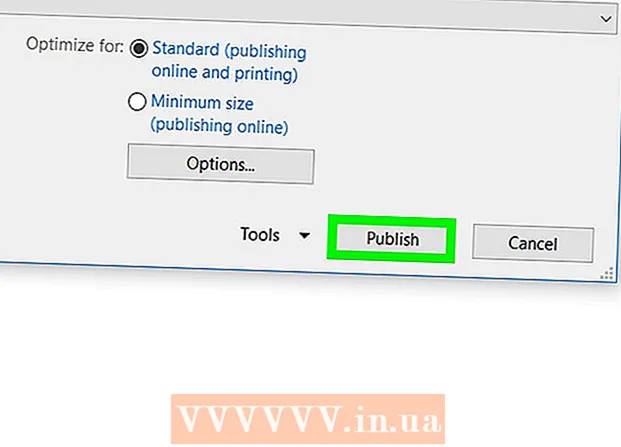Höfundur:
Eric Farmer
Sköpunardag:
10 Mars 2021
Uppfærsludagsetning:
1 Júlí 2024
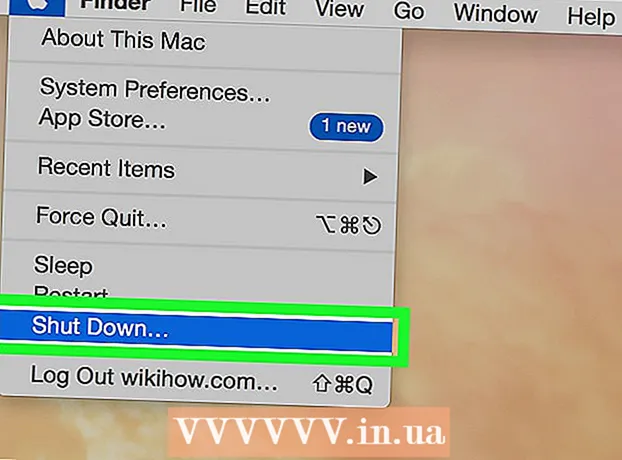
Efni.
- Aðferð 2 af 4: Hreinsun með rökum klút
- Aðferð 3 af 4: Þrif með sérstökum hreinsiefnum
- Aðferð 4 af 4: Hreinsun með LCD skjáþurrkur
- Ábendingar
- Hvað vantar þig
- Ef þú hreinsar tölvuna þína aðeins með þurrum klút geturðu skilið eftir rafmagnssnúrunni. Engu að síður, jafnvel í þessu tilfelli, er ráðlegt að draga kapalinn út - bara í tilfelli.

 2 Þurrkaðu skjáinn. Þurrkaðu skjáinn vandlega með örtrefja klút og gerðu litlar hringhreyfingar. Þú getur ýtt á skjáinn, en mjög, mjög varlega.
2 Þurrkaðu skjáinn. Þurrkaðu skjáinn vandlega með örtrefja klút og gerðu litlar hringhreyfingar. Þú getur ýtt á skjáinn, en mjög, mjög varlega. - Sérstök örtrefja mun virka best til að þrífa ljósleiðarann, þó að annað efni sem er mjúkt, trefjarlaust og safnar ekki kyrrstöðu mun gera það. Auðvitað er ekki hægt að þurrka af skjánum með slípiefnum, uppþvottavélum eða pappírshandklæði.

- Það getur tekið þig heilar fimm mínútur eða meira að þurrka allt af skjánum.

- Haltu inni skjánum til að forðast að sletta honum óvart aftur.

Aðferð 2 af 4: Hreinsun með rökum klút
 1 Slökktu á tölvunni þinni. Slökktu á Macbook Pro, taktu rafmagnssnúruna úr sambandi.
1 Slökktu á tölvunni þinni. Slökktu á Macbook Pro, taktu rafmagnssnúruna úr sambandi.  2 Raka mjúkan klút með vatni. Það þarf lítið vatn, svo lítið að efnið er varla rakt.
2 Raka mjúkan klút með vatni. Það þarf lítið vatn, svo lítið að efnið er varla rakt. - Notaðu aðeins mjúkan klút. Efni sem er ekki trefjar sem safnar ekki truflunum er best, þó að flest efni sem ekki eru slípiefni virka líka. Aftur, engin uppþurrkur, pappírshandklæði eða grófar tuskur!
- Ekki dýfa klútnum í vatn, annars er líklegt að það safni umfram vatni sem lekur óvart inn í tölvuhylkið og veldur skemmdum. Ef þú óvart ofleika það með vatni skaltu kreista efnið vandlega út.
- Best er að nota eimað vatn, þar sem engin steinefni eru í því, sem til lengri tíma litið getur valdið skammhlaupi.
- Aldrei þvo Macbook Pro skjáinn þinn beint undir krananum, nema þú viljir eyðileggja tölvuna þína með 99,9% líkum! Bara örlítið rökur klút, bara svona!
 3 Þurrkaðu skjáinn. Vinstri til hægri, toppur til botns, í litlum hringhreyfingum. Þú getur ýtt á skjáinn, en mjög, mjög varlega.
3 Þurrkaðu skjáinn. Vinstri til hægri, toppur til botns, í litlum hringhreyfingum. Þú getur ýtt á skjáinn, en mjög, mjög varlega. - Haltu inni skjánum til að forðast að skvetta honum aftur af slysni.

- Það getur tekið þig heilar fimm mínútur eða meira að þurrka allt af skjánum. Þú gætir þurft að ganga um skjáinn nokkrum sinnum. Í samræmi við það verður að bleyta efnið aftur.

- Haltu inni skjánum til að forðast að skvetta honum aftur af slysni.
Aðferð 3 af 4: Þrif með sérstökum hreinsiefnum
 1 Slökktu á tölvunni þinni. Slökktu á Macbook Pro, fjarlægðu aflgjafann.
1 Slökktu á tölvunni þinni. Slökktu á Macbook Pro, fjarlægðu aflgjafann. - Þú getur ekki haldið áfram fyrr en þú slekkur á tölvunni og tekur rafmagnssnúruna úr sambandi. Annars er mikil hætta á skammhlaupi.

- Þú getur ekki haldið áfram fyrr en þú slekkur á tölvunni og tekur rafmagnssnúruna úr sambandi. Annars er mikil hætta á skammhlaupi.
 2 Smyrjið smá af hreinsiefninu á örtrefja klút. Notaðu aðeins hreinsiefni sem eru hönnuð til að vinna með LCD skjám.
2 Smyrjið smá af hreinsiefninu á örtrefja klút. Notaðu aðeins hreinsiefni sem eru hönnuð til að vinna með LCD skjám. - Notaðu aðeins hreinsiefni, ekki þarf að fylla í allt servíettuna - það ætti að vera örlítið rakt, það ætti ekki að leka.

- Notaðu aðeins mjúkan, trefjarlausan klút sem safnar ekki kyrrstöðu. Dúkur til að þrífa ljósfræði er tilvalinn, en allir örtrefjar munu virka líka. Aftur, engin pappírshandklæði, uppþvottavél eða aðrar tuskur.

- Notaðu aðeins LCD hreinsiefni. Alhliða hreinsiefni, vörur sem innihalda áfengi, klórbleikju, úðabrúsa, leysiefni og gler eru ekki góð nema þú viljir drepa skjáinn þinn.
- Ekki bera hreinsiefni beint á skjáinn - það getur hlaupið niður í rafeindatækni, sem er bein leið til skammhlaups.
- Notaðu aðeins hreinsiefni, ekki þarf að fylla í allt servíettuna - það ætti að vera örlítið rakt, það ætti ekki að leka.
 3 Þurrkaðu skjáinn með klút. Vinstri til hægri, toppur til botns, í litlum hringhreyfingum. Þú getur ýtt á skjáinn, en mjög, mjög varlega.
3 Þurrkaðu skjáinn með klút. Vinstri til hægri, toppur til botns, í litlum hringhreyfingum. Þú getur ýtt á skjáinn, en mjög, mjög varlega. - Haltu inni skjánum til að forðast að skvetta honum aftur af slysni.
- Það getur tekið þig heilar fimm mínútur eða meira að þurrka allt af skjánum. Þú gætir þurft að ganga um skjáinn nokkrum sinnum. Í samræmi við það verður að bleyta efnið aftur.
Aðferð 4 af 4: Hreinsun með LCD skjáþurrkur
 1 Slökktu á tölvunni þinni. Slökktu á Macbook Pro, fjarlægðu aflgjafann.
1 Slökktu á tölvunni þinni. Slökktu á Macbook Pro, fjarlægðu aflgjafann. - Þú getur ekki haldið áfram fyrr en þú slekkur á tölvunni og tekur rafmagnssnúruna úr sambandi. Annars er mikil hætta á skammhlaupi. Ekki taka óþarfa áhættu.
 2 Þurrkaðu skjáinn með sérstökum þurrkum. Vinstri til hægri, toppur til botns, í litlum hringhreyfingum. Þú getur ýtt á skjáinn, en mjög, mjög varlega.
2 Þurrkaðu skjáinn með sérstökum þurrkum. Vinstri til hægri, toppur til botns, í litlum hringhreyfingum. Þú getur ýtt á skjáinn, en mjög, mjög varlega. - Þessir þurrkar eru þegar nógu rökir til að þurrka af skjánum. Mjög sama hreinsiefnið sem þurrkarnir eru gegndreyptir með er sérstaklega hannaður fyrir slíka skjái.
- Aðalatriðið er að kaupa ekki áfengisþurrkur, þar sem áfengi er afar skaðlegt fyrir húðun LCD-skjáa.
Ábendingar
- Breiddu handklæði undir tölvuna á slétt yfirborð og lækkaðu tölvuna sjálfa á skjáinn þannig að eplamerkið liggi á handklæðinu. Haltu lyklaborðinu með annarri hendinni, hinni - þurrkaðu af skjánum, ekki gleyma ábendingunum sem safnað er í þessari grein. Þetta kemur í veg fyrir að skjárinn beygist eða bleyti lyklaborðið.
- Ef þú bleytir óvart Macbook Pro þinn, hafðu samband við viðurkennda þjónustumiðstöð Apple eins fljótt og auðið er og mundu að í flestum tilfellum falla skemmdir vegna inntöku raka ekki undir ábyrgðina.
Hvað vantar þig
- Örtrefja
- Vatn
- LCD skjáhreinsir
- LCD skjáhreinsunarklútar